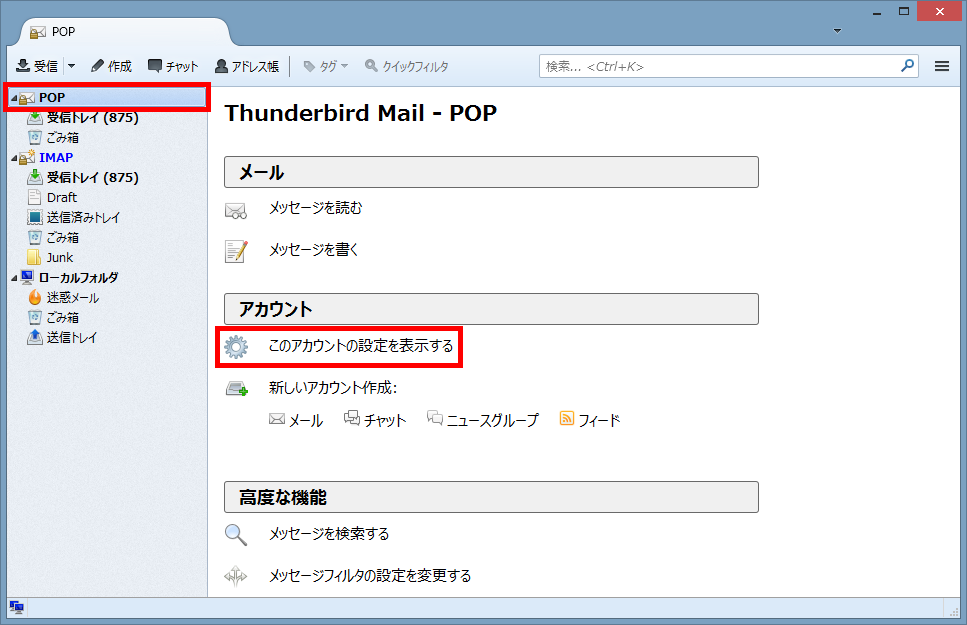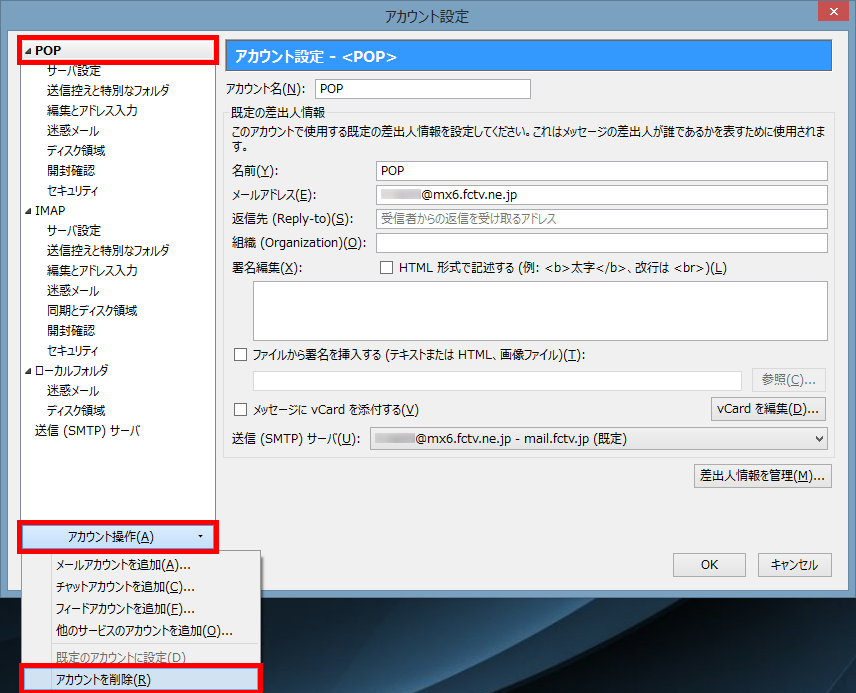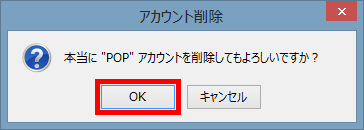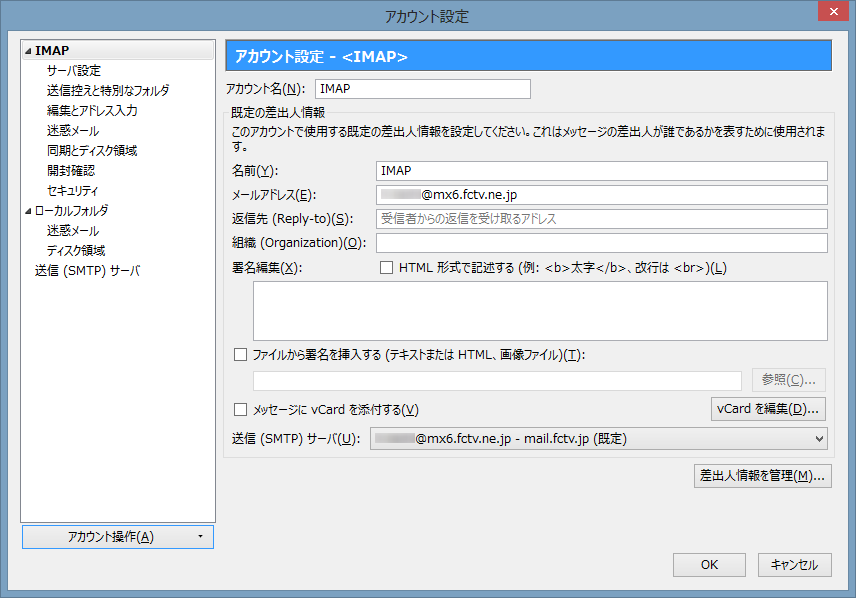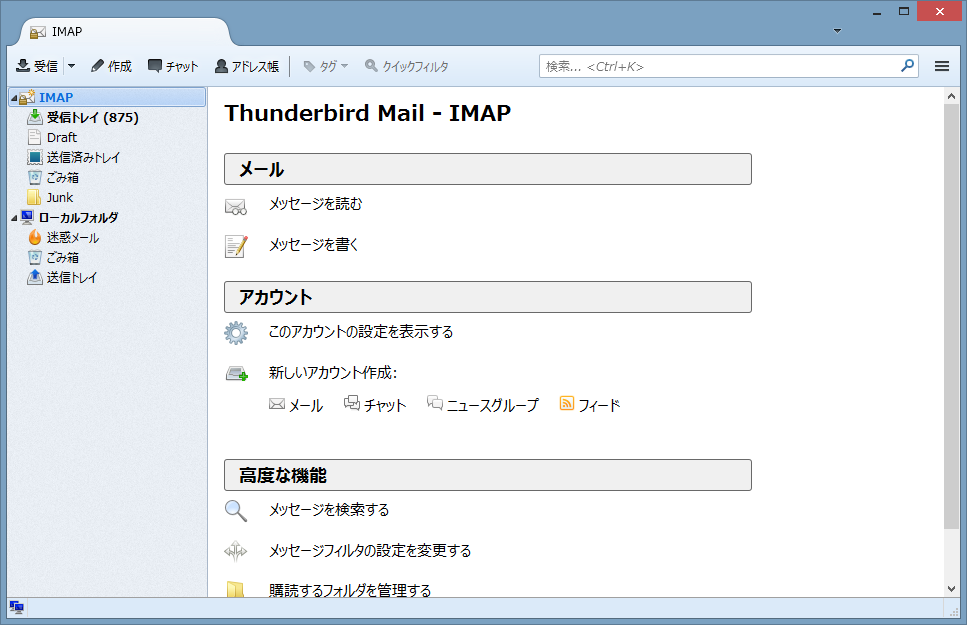FCTV TOPページ mitene TOPページ > メールサービス > POPで受信済みのメールをIMAPで参照する > Thunderbird
■POPで受信済みのメールをサーバにアップロードしてIMAPで参照する
- 最初にIMAPでの受信設定を行っておきます。ThunderbirdのIMAP設定はこちらをご参照下さい。
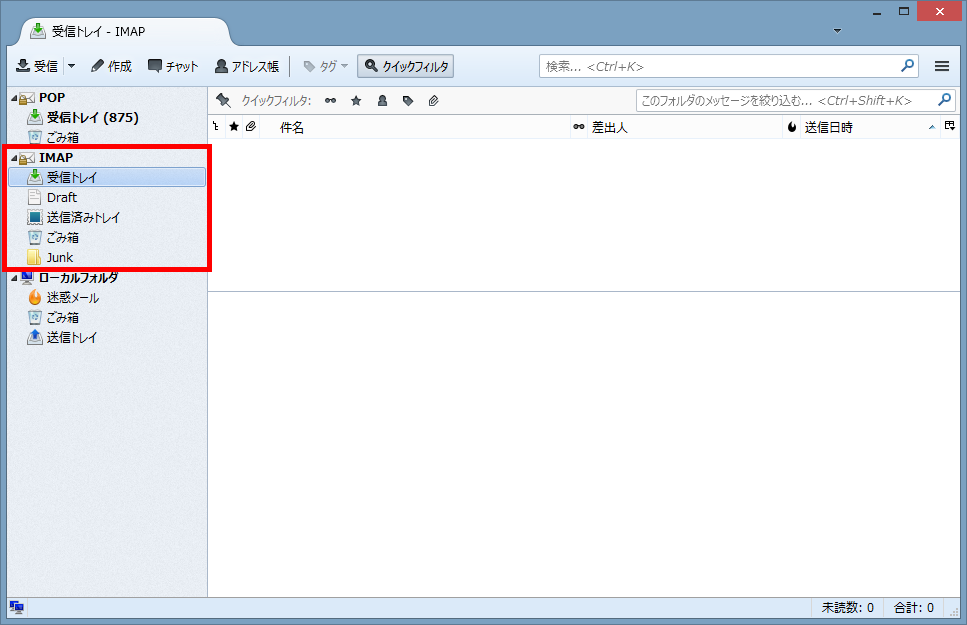
- サーバにアップロードしたいメールを選択します。全て選択する場合はキーボードの「ctrl」キーを押しながら「A」キーを押します。
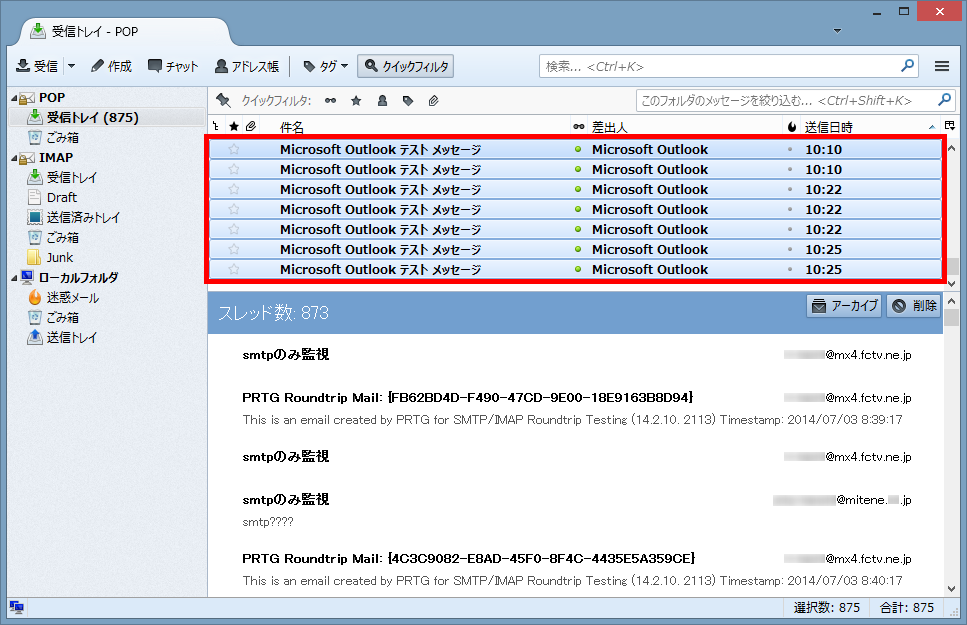
- マウスの右クリックを押して表示されるメニューの「メッセージをコピー」を選択して「IMAPアカウント設定名」をクリックします。さらにアップロードしたいフォルダ名を選択します。ここでは受信トレイを選択しています。パソコンにメールを残さない場合は「メッセージを移動」を選択して下さい。
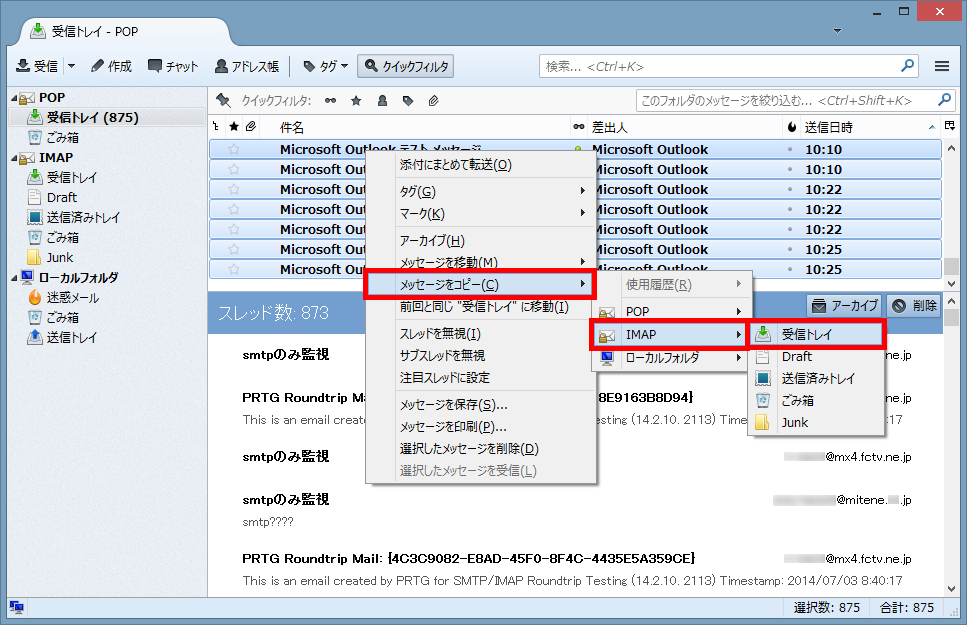
- メールのアップロードが開始されます。
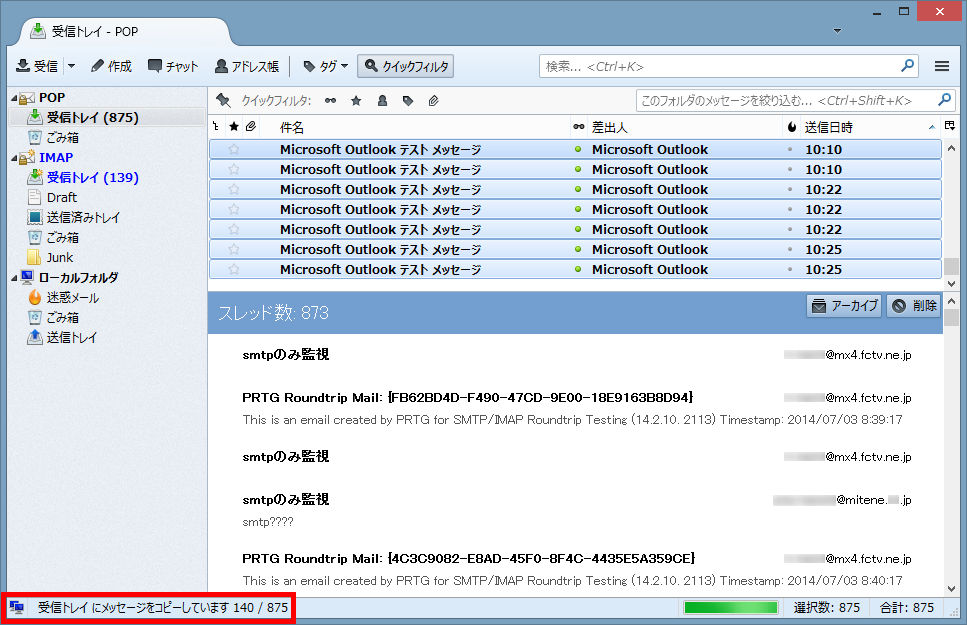
- 以上でPOPで受信済みのメールをサーバにアップしてIMAPで参照することができます。
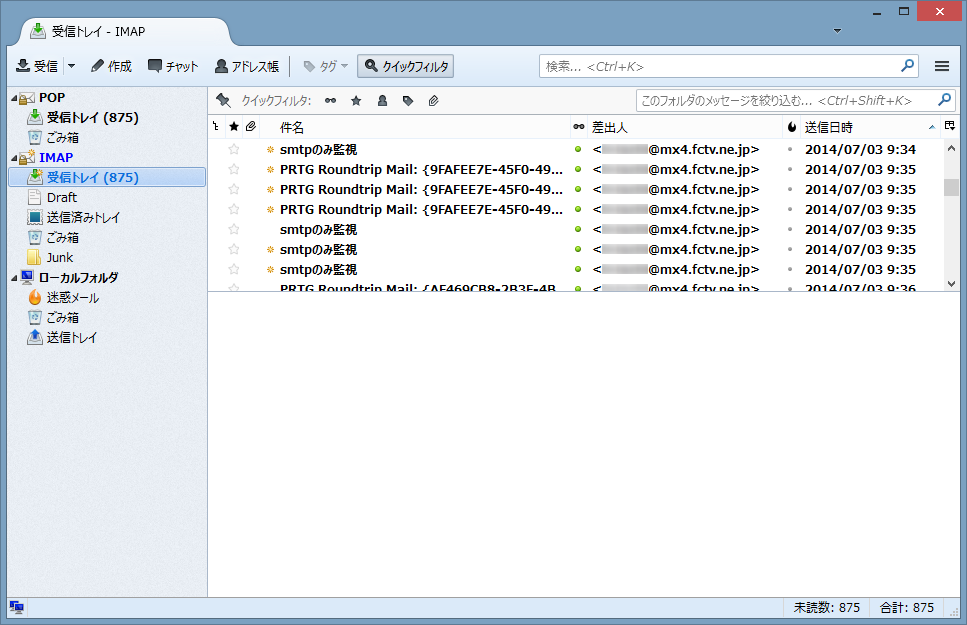
■POPアカウント(メールの設定)を削除する
POPアカウントを残したままにしておきますと、POPでメールを受信した際にサーバのメールを削除してしまい、IMAPでメールを閲覧できなくなってしまう恐れがありますので、POPアカウントを削除することをお勧めします。